البرنامج المساعد WordPress Super Cache ، استخدم ذاكرة التخزين المؤقت للمتصفح. أساسيات التخزين المؤقت في WordPress WP Smush Plugin لتحسين صور WordPress
طاب مسائك! سيوضح لك هذا البرنامج التعليمي كيفية تثبيت المكون الإضافي والعمل معه WP SuperCacheمن أجل تحسين أداء الموقع.
تفقد الصندوق ' تشير ذاكرة التخزين المؤقت إلى هذا الموقع للوصول السريع'(تصل ذاكرة التخزين المؤقت إلى موقع الويب هذا للوصول السريع) واستخدم mod_rewrite لتوفير ملفات ذاكرة التخزين المؤقت باستخدام الإعداد المتاح أدناه. ثم قم بتحديث الحالة باستخدام الزر المقابل.
قم بالتمرير لأسفل الصفحة ، سترى قواعد mod_rewrite التي يجب إضافتها. اضغط على ' تحديث قواعد Mod_Rewrite‘(تحديث Mod_Rewrite Rules) لتحديث هذه القواعد. بعد تحديث قواعد mod_rewrite ، سترى أن هذا القسم أخضر.
للتخلص من إشعار جمع البيانات المهملة ، قم بالتمرير لأسفل صفحة الإعدادات المتقدمة إلى القسم وقت انتهاء الصلاحية وجمع القمامة(وقت انتهاء الصلاحية وجمع البيانات المهملة) وقم بتعيين وقت وتكرار جمع البيانات المهملة للملفات المخزنة مؤقتًا على الخادم الخاص بك.
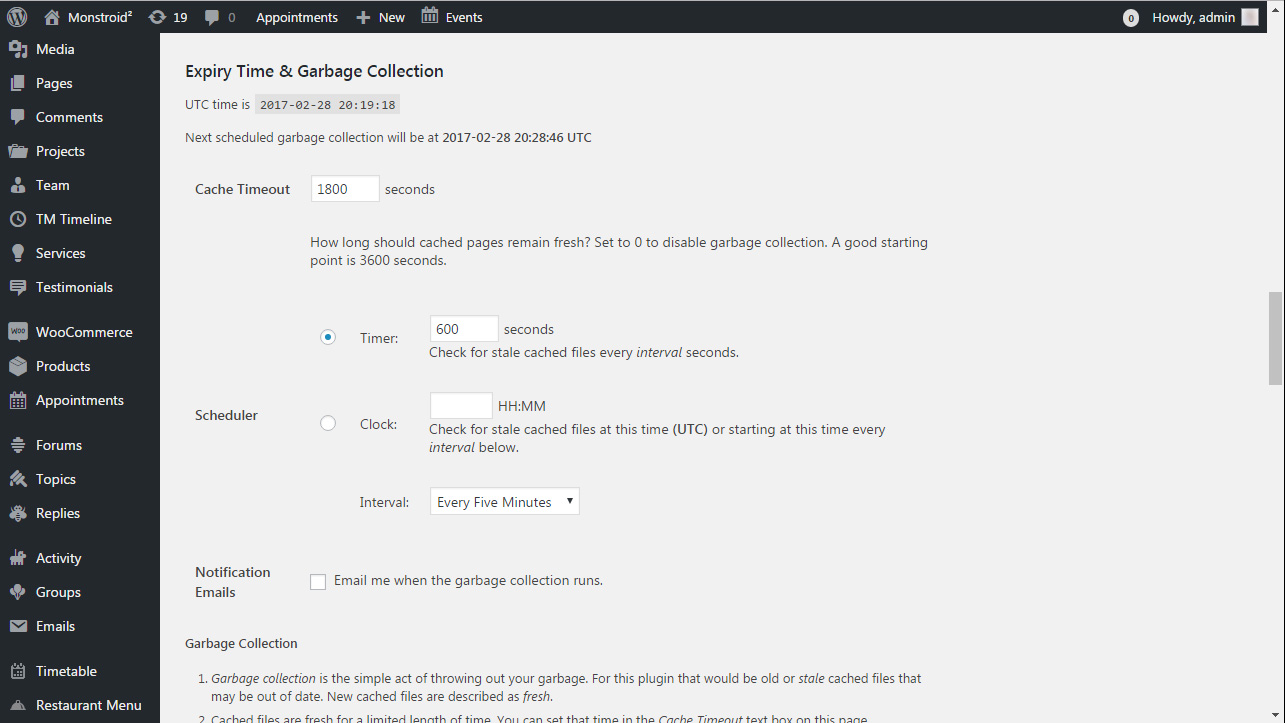
يمكنك أيضًا تمكين ضغط الملفات عن طريق تحديد المربع بجوار " ضغط الصفحات حتى يتمكن المستخدمون من الحصول عليها بشكل أسرع"(ضغط الصفحات حتى يتم تقديمها للزوار بشكل أسرع).
توفر معظم مواقع المحتوى الكثير من الملفات الثابتة مع كل طلب صفحة. هذه الملفات هي JavaScripts ، صور ، ملفات نمط ، إلخ. على عكس منشورات WordPress ، التي يتم إنشاؤها ديناميكيًا بواسطة PHP ، يمكن توفير هذه الملفات باستخدام نظام تسليم المحتوى (CDN)(شبكة توصيل المحتوى). لإعداد CDN باستخدام WP Super Cache ، انقر فوق علامة التبويب CDN وحدد المربع بجوار " تفعيل دعم CDN"(تمكين دعم CDN). أدخل عنوان URL الخاص بك خارج الموقع ، والذي سيكون منطقة الإحالة الخاصة بك. على سبيل المثال ، http://cdn.example.com. بعد ذلك ، حدد المربع الذي ينص على "تخطي روابط https لتجنب" المحتوى المختلط "واحفظ التغييرات. موقعك جاهز الآن لخدمة محتوى ثابت من CDN.
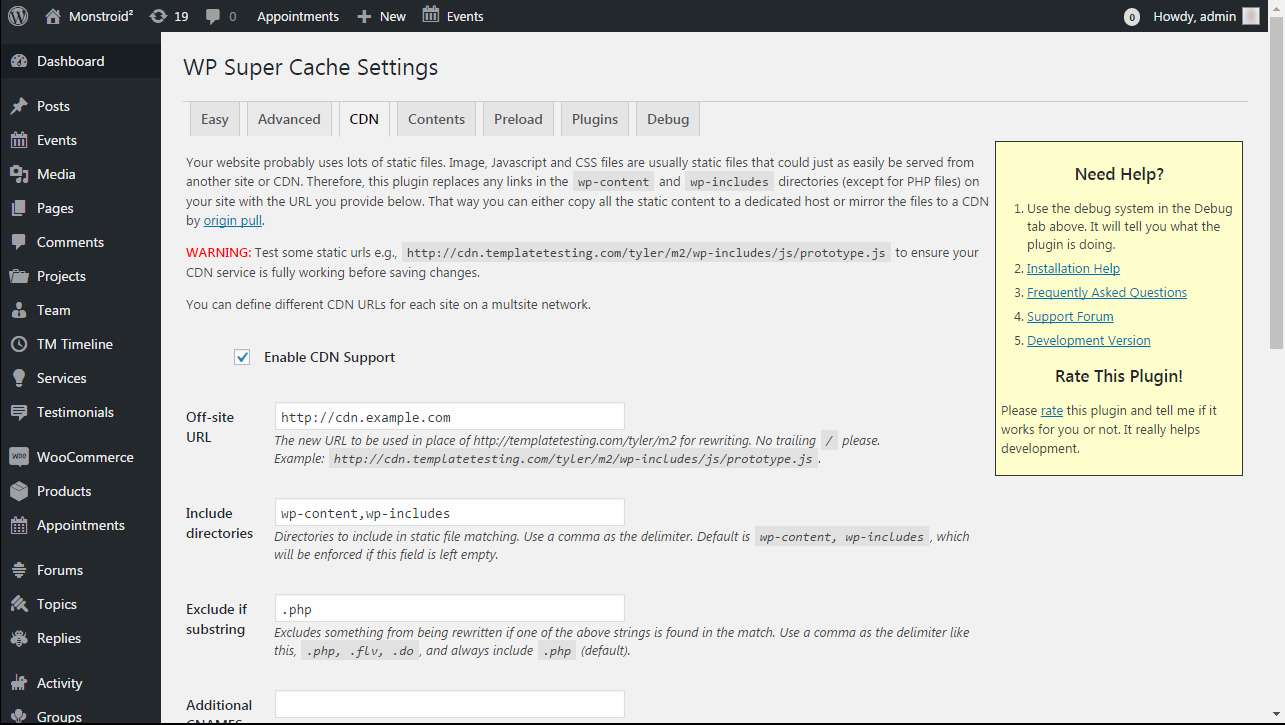
الوضع التحميل المسبقفي WP Super Cache يسمح لك بإنشاء ملفات تخزين مؤقت فائقة ثابتة لجميع منشوراتك وصفحاتك وخدمة موقع ثابت. ستكون إعدادات التحميل المسبق لذاكرة التخزين المؤقت صفرية بشكل افتراضي ، والحد الأدنى للوقت المطلوب هو 30 دقيقة على الأقل. يستغرق التحميل المسبق لموقع WordPress بالكامل بعض الوقت ويستهلك الكثير من موارد الخادم الخاص بك. يمكنك ترك قيمة 0 إذا كنت لا تريد أن تنتهي صلاحية ملفاتك الثابتة حتى تقوم بتحديث ذاكرة التخزين المؤقت يدويًا.
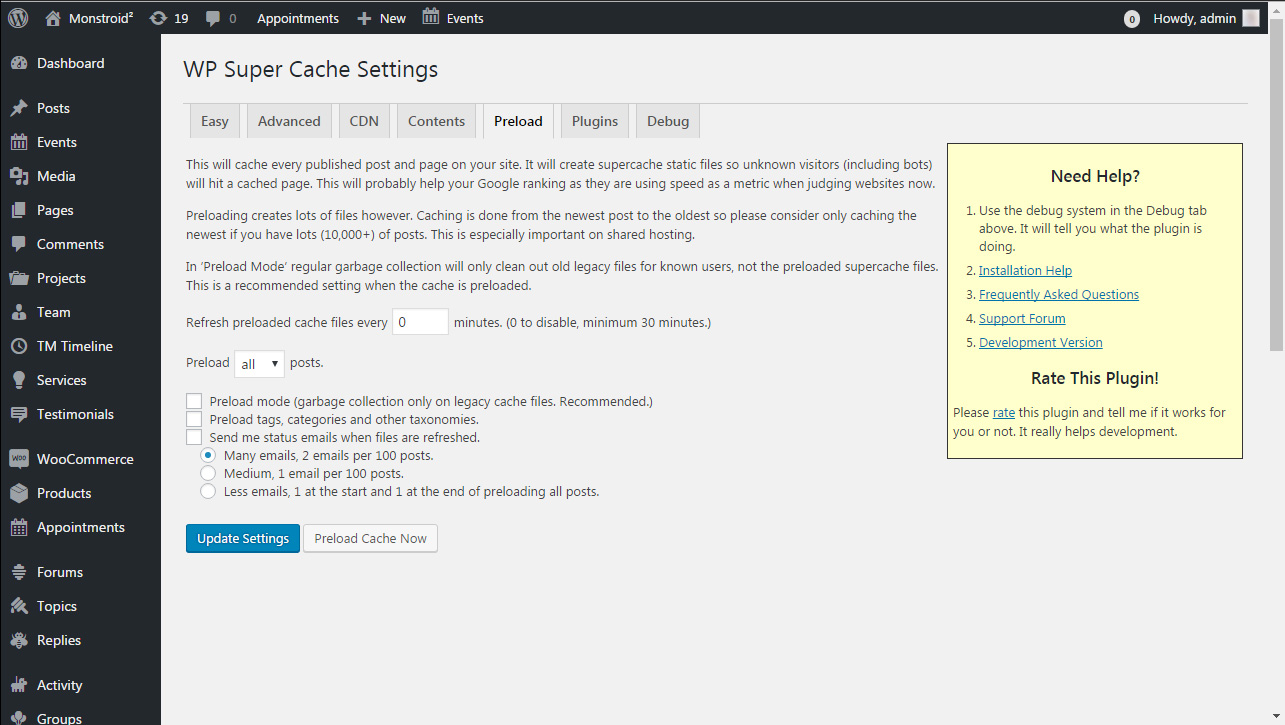
لتمكين التخزين المؤقت ، انتقل إلى علامة التبويب إعدادات(الإعدادات) -> WP SuperCache. قم بتمكين التخزين المؤقت في علامة التبويب Easy ، وانقر على زر "Update Status".
ثم ، انقر فوق الزر "اختبار ذاكرة التخزين المؤقت" لمعرفة ما إذا كانت الوظيفة تعمل أم لا. ستحصل WP Super Cache على بيانات موقع WordPress مرتين وتقارن الطوابع الزمنية في كلتا الحالتين. إذا كان كلا الطابعين متطابقين ، فهذا يعني أن التخزين المؤقت يعمل على موقعك.
لتكوين WP Super Cache مع الإعدادات المتقدمة ، انتقل إلى علامة التبويب الإعدادات -> WP Super Cache(الإعدادات -> WP Super Cache) وانقر فوق علامة التبويب إعدادات إضافية(متقدم).

هذا كل شيء ، الآن أنت تعرف المزيد حول كيفية العمل باستخدام ذاكرة التخزين المؤقت للموقع WP SuperCache.
يمكنك أيضًا الاطلاع على فيديو تعليمي مفصل أدناه:
ووردبريس. كيفية تمكين التخزين المؤقت للموقعألق نظرة فاحصة على المجموعة واختر الأفضل لمشروعك.
يتيح لك التخزين المؤقت للبيانات في WordPress تسريع موقعك وتقليل الحمل على خادمك بشكل كبير. هناك ثلاثة أنواع رئيسية من التخزين المؤقت في kernel - التخزين المؤقت للصفحة ، والتخزين المؤقت للكائن ، والتخزين المؤقت الانتقالي. في هذه المقالة ، سنغطي بإيجاز جميع الأنواع الثلاثة ، بالإضافة إلى إلقاء نظرة على بعض الإضافات الشائعة للتخزين المؤقت في WordPress.
ما هي ذاكرة التخزين المؤقت؟
ذاكرة التخزين المؤقت عبارة عن مخزن مؤقت وسيط يسمح لك بتخزين البيانات الأكثر استخدامًا في الذاكرة أو على قرص ثابت ، مما قد يؤدي إلى تسريع عملية إصدارها بشكل كبير. أمثلة جيدة حيث يكون من المفيد استخدام التخزين المؤقت هي:
يمكن تسريع كل من هذه الاستعلامات باستخدام التخزين المؤقت. على سبيل المثال ، إذا عرضنا أحدث رسالة من Twitter على الصفحة الرئيسية للموقع ، فلن نضطر إلى تقديم طلب إلى Twitter في كل مرة نزور فيها الصفحة الرئيسية.
يكفي تقديم طلب واحد في الزيارة الأولى وحفظ النتيجة لفترة معينة في ذاكرة التخزين المؤقت ، وفي الزيارة التالية للصفحة الرئيسية ، يمكننا إرجاع النتيجة المحفوظة من الذاكرة بشكل أسرع.
التخزين المؤقت في WordPress
هناك ثلاثة أنواع رئيسية من التخزين المؤقت في WordPress:
- التخزين المؤقت للصفحة - يسمح لك بحفظ الصفحات بأكملها في ذاكرة التخزين المؤقت ، وإصدارها من ذاكرة التخزين المؤقت في الطلبات اللاحقة
- التخزين المؤقت للكائن - يسمح لك بتخزين بيانات من نوع عشوائي
- التخزين المؤقت للنقل - يشبه إلى حد كبير التخزين المؤقت للكائن ، يسمح لك بحفظ البيانات لفترة زمنية معينة
تتداخل جميع أنواع التخزين المؤقت الثلاثة أو تعتمد على بعضها البعض في ظل ظروف معينة. سنتحدث عن كل نوع بمزيد من التفصيل ، بدءًا من الأبسط والأكثر شيوعًا.
التخزين المؤقت للصفحة في WordPress
يتطلب الأمر الكثير من العمل لإخراج صفحة أرشيف ووردبريس واحدة. إنها بعض استعلامات قاعدة البيانات للحصول على أحدث المنشورات ، وإعدادات عنصر واجهة المستخدم ، وإعدادات السمات ، والمكونات الإضافية النشطة ، وعنوان الموقع ووصفه ، وصورة الخلفية ، والعنوان ، وغير ذلك الكثير.
يسمح لك التخزين المؤقت للصفحة (ذاكرة التخزين المؤقت للصفحة) بحفظ نتيجة إصدار الصفحة بأكملها. بناءً على طلب لاحق لنفس العنوان ، يتم إصدار نفس الصفحة ، ولكن من ذاكرة التخزين المؤقت ، على التوالي ، أسرع بكثير وبأقل تحميل على الخادم.
عندما يتغير محتوى منشور أو صفحة ، تتم إعادة تعيين ذاكرة التخزين المؤقت للصفحة ، ويخزن الطلب التالي مؤقتًا صفحة جديدة بها بيانات محدثة.
لا يتم تنفيذ التخزين المؤقت للصفحة في جوهر WordPress ، ولكن هناك جميع الوظائف الضرورية لتنفيذ ذلك على مستوى البرنامج المساعد. أكثر الإضافات شيوعًا للتخزين المؤقت للصفحة هي WP Super Cache و W3 Total Cache ، على الرغم من وجود آخرين.
WP Super Cache Plugin
WP Super Cache هو البرنامج المساعد الأكثر شيوعًا للتخزين المؤقت للصفحة في WordPress. يتيح لك إنشاء ملفات HTML ثابتة وعرضها لصفحاتك ، وبتكوين معين ، يمكنك إعداد إصدار هذه الصفحات مباشرة بواسطة خادم الويب (Apache أو nginx) ، متجاوزًا معالجة ملفات PHP بشكل عام.
تحتوي الإصدارات الجديدة من المكون الإضافي WP Super Cache على بعض الميزات الإضافية ، مثل إعداد CDN ودعم إصدار الهاتف المحمول من الموقع وما إلى ذلك ، ولكن جوهر هذا المكون الإضافي هو التخزين المؤقت للصفحة.
يعد WP Super Cache مناسبًا للمبتدئين ومستخدمي WordPress الأكثر خبرة ، ولكن نظرًا لأنه يستخدم نظام الملفات للتخزين المؤقت ، فسيكون من الصعب للغاية استخدامه لموقع يحتوي على خادمين أو أكثر من خوادم الويب.
يعد المكون الإضافي W3 Total Cache أصغر من WP Super Cache ، ولكنه ليس أدنى منه من حيث الوظائف. إنها تكتسب شعبية بسرعة كبيرة ، ولديها اليوم أكثر من 2 مليون عملية تنزيل من دليل WordPress.org.

يسمح لك W3 Total Cache بتخزين الصفحات المخزنة مؤقتًا على القرص الصلب والذاكرة. إنه لا يحافظ على بنية ذاكرة التخزين المؤقت ، كما يفعل WP Super Cache ، لذلك من المستحيل تخصيص الإخراج دون استخدام PHP ، ولكن على عكس WP Super Cache ، فإن استخدام التخزين الخارجي يجعل من السهل العمل في بنية متعددة الخوادم.
يحتوي W3 Total Cache على قدر كبير من التخصيص والوظائف الإضافية ، بما في ذلك دعم CDN والتخزين المؤقت لاستعلام قاعدة البيانات وضغط البرنامج النصي والنمط وغير ذلك الكثير. نوصي باستخدام W3 Total Cache لمستخدمي WordPress الأكثر خبرة.
في وقت كتابة هذا المقال ، تم تنزيل المكون الإضافي Batcache حوالي عشرة آلاف مرة فقط من دليل WordPress.org ، ولكن في هذه الحالة لا يعد هذا مؤشرًا على فعاليته. من حيث الأداء ، فهو ليس أدنى من WP Super Cache أو W3 Total Cache.

يحتوي المكون الإضافي Batcache على وظيفة واحدة فقط - التخزين المؤقت للصفحة ، ولكنه يقوم بذلك بشكل لا تشوبه شائبة. يستخدم Batcache التخزين المؤقت للكائنات الخارجية لتخزين البيانات ، مما يجعله سهل الاستخدام في بنية متعددة الخوادم. يتم استخدام هذا المكون الإضافي بواسطة شبكة WordPress.com الضخمة ، مع أكثر من 40 مليون موقع وأكثر من 2000 خادم وأكثر من 10 مليار مشاهدة للصفحة كل شهر.
يعتمد المكون الإضافي للتخزين المؤقت للصفحة الذي تختاره على حجم موقعك وإمكانياتك وتجربتك مع WordPress. إذا كنت لا تستخدم حاليًا مكونات إضافية للتخزين المؤقت للصفحة ، فإننا نوصي دائمًا بالبدء بـ WP Super Cache. إذا كانت هناك المزيد من الميزات والتخزين المؤقت الأكثر أهمية بالنسبة لك ، فجرّب W3 Total Cache. إذا كنت متمرسًا في البرمجة وإدارة الخادم ، وكنت مستعدًا للتضحية بواجهة رسومية عند الإعداد ، فجرّب Batcache.
كائن التخزين المؤقت في WordPress
يتم تنفيذ التخزين المؤقت للكائن (ذاكرة التخزين المؤقت للكائن) في صميم WordPress. تتيح لك هذه الآلية تخزين كائنات من نوع تعسفي في الذاكرة وهي مفيدة بشكل أساسي لقوالب WordPress ومطوري المكونات الإضافية.
على سبيل المثال ، عند طلب خيار من قاعدة بيانات MySQL باستخدام وظيفة get_option ، سيقوم WordPress بتخزين نتيجة هذه الوظيفة في الذاكرة ، وفي المرة التالية التي يتم الوصول إليها ، سيعيد النتيجة من الذاكرة دون إجراء استعلامات إلى قاعدة البيانات.
يتم تنفيذ التخزين المؤقت المماثل في جوهر العديد من الكائنات ، بما في ذلك: الخيارات والمنشورات (الصفحات والأنواع المخصصة) وبيانات تعريف النشر والمصطلحات والتصنيفات. لهذا السبب يجب ألا يخاف مطورو WordPress من استخدام وظائف مثل get_option و get_post ، مثل لا تؤدي مثل هذه المكالمات إلى طلبات غير ضرورية لقاعدة البيانات.
يتم التخزين المؤقت للكائن في WordPress باستخدام عدد من الوظائف الداخلية ، بما في ذلك: wp_cache_add ، wp_cache_set ، wp_cache_get.
التخزين المؤقت للكائن المستمر
من المهم أن تعرف أن التخزين المؤقت للكائنات في WordPress لا يستمر افتراضيًا. هذا يعني أن القيم المخزنة مؤقتًا صالحة لطلب صفحة واحدة فقط ، وفي الطلبات اللاحقة ، يتم إنشاء ذاكرة التخزين المؤقت من البداية.
للوهلة الأولى ، هذا ليس مفيدًا على الإطلاق ، ولكن إذا قمت بحساب عدد المرات التي يستدعي فيها WordPress وظيفة get_option لمعالجة طلب واحد (حوالي 500 مرة) ، فإن فائدة التخزين المؤقت للكائن تصبح واضحة.
ومع ذلك ، يتم تنفيذ التخزين المؤقت للكائنات الثابتة (أو التخزين المؤقت الخارجي) في WordPress بسهولة باستخدام المكونات الإضافية لجهات خارجية مثل Memcached Object Cache أو APC Object Cache. يسمح لك كلا المكونين الإضافيين باستخدام ذاكرة الوصول العشوائي للخادم لتخزين كائنات WordPress ، بينما لا تختفي الكائنات عند انتهاء الطلب. هذا النهج يقلل بشكل كبير من الحمل على قاعدة بيانات MySQL.
تجدر الإشارة أيضًا إلى أنه عند تمكين التخزين المؤقت للصفحة ، لا يصل الوقت غالبًا إلى العمل مع الكائنات المحفوظة ، حيث يتم إصدار الصفحة بالكامل من ذاكرة التخزين المؤقت. هذا ليس سببًا لتعطيل التخزين المؤقت للكائن ، خاصة عند التعامل مع المستخدمين المسجلين ، وبعض المكونات الإضافية (مثل Batcache) تستخدم التخزين المؤقت للكائنات لتخزين الصفحات.
النقل المؤقت في WordPress
بالنسبة للمستخدمين ، تكون طريقة التخزين المؤقت هذه شفافة تمامًا. يسمح التخزين المؤقت المؤقت (ذاكرة التخزين المؤقت المؤقتة) للمطورين بحفظ البيانات لفترة زمنية معينة. يتم تنفيذ هذه الطريقة في WordPress بوظائف get_transient و set_transient و delete_transient.
غالبًا ما يتم استخدام التخزين المؤقت للنقل العابر لتخزين الأجزاء ، خاصةً عندما يتعلق الأمر بطلبات الموارد الخارجية ، مثل عرض رسالة من شبكة Twitter أو لعرض توقعات الطقس من خدمة جهة خارجية.
يتم استخدام التخزين المؤقت المماثل أيضًا في جوهره عند العمل مع موجز ويب لـ RSS وطلبات تحديث السمات والإضافات ونواة WordPress.
على عكس التخزين المؤقت للكائن ، يكون التخزين المؤقت المؤقت ثابتًا بشكل افتراضي في WordPress ، ويخزن جميع البيانات في قاعدة البيانات. ولكن من المهم ملاحظة أنه عند استخدام مكون إضافي للتخزين المؤقت للكائن الخارجي (مثل Memcached أو APC) ، فإن التخزين المؤقت المتعدي سيستخدم هذا المكون الإضافي لتخزين البيانات.
كائن التخزين المؤقت أو التخزين المؤقت المتعدية؟
الاختيار بين الطريقتين سهل إلى حد ما للمطورين. إذا احتجنا إلى حفظ النتيجة لفترة زمنية معينة ولأكثر من طلب واحد ، فمن الأفضل استخدام التخزين المؤقت المتعدِّد. إذا احتجنا إلى تخزين كائن صغير في الذاكرة فقط للطلب الحالي ، فإن التخزين المؤقت للكائن مناسب لنا. إذا كنت بحاجة إلى حفظ شيء ما لفترة غير محددة من الوقت ، فإن أسهل طريقة هي استخدام الخيارات - ثم هناك ضمان بأن القيمة ستدخل في قاعدة البيانات.
عند استخدام المكوّن الإضافي للتخزين المؤقت للكائنات الثابتة ، ستستخدم جميع الطرق الثلاثة هذا المكون الإضافي.
استنتاج
يلعب التخزين المؤقت دورًا مهمًا في تحسين أداء وسرعة المواقع ، فضلاً عن تحسينها للأحمال العالية. في معظم الحالات ، بالنسبة للمواقع ذات حركة المرور المنخفضة ، لا يعد هذا مهمًا للغاية ، على الرغم من أنه من الجيد دائمًا فتح الموقع بشكل أسرع.
بالنسبة لمعظم المواقع ، يحل التخزين المؤقت البسيط للصفحة جميع المشكلات المتعلقة بالسرعة والتحميل. هذا هو أول شيء يجب القيام به عند ظهور المشاكل ، خاصة في مواقع الاستضافة الرخيصة. ملحقات التخزين المؤقت للصفحة سهلة التثبيت والتهيئة.
التخزين المؤقت للكائنات والتخزين المؤقت المؤقت شفافان إلى حد ما لمستخدمي WordPress ، ولكن من المهم للمطورين أن يكونوا على دراية جيدة بالآليتين ويفصل بينهما. غالبًا ما تتطلب المكونات الإضافية للتخزين المؤقت للكائنات الخارجية جهدًا أكبر للإعداد من التخزين المؤقت للصفحة.
أخيرًا ، تذكر أن التخزين المؤقت هو مجرد إحدى الطرق لزيادة سرعة موقعك. إذا كانت السرعة مهمة بالنسبة لك ، فلا تنسَ تحسين الصور وضغط البرنامج النصي والنمط وتحسين الاستعلام وقاعدة البيانات واستخدام خوادم CDN وموازنة التحميل.
إذا كانت لديك أي أسئلة حول التخزين المؤقت في WordPress أو مشاكل في إعداد أي مكون إضافي للتخزين المؤقت ، فاترك تعليقًا وسنكون سعداء بمساعدتك.
02.07.2013 05.11.2013
مؤسس مشارك لمجلة WP Magazine ومؤتمر WordCamp الأول في روسيا. مطور في Automattic ، يشارك بنشاط في تطوير نواة WordPress. لغة البرمجة المفضلة: Python.
يعد WordPress محركًا رائعًا لإدارة الموقع بسهولة. يحتوي هذا النواة على العديد من الميزات التي يمكنك إضافتها باستمرار. ولكن هذا هو المكان الذي يكمن فيه دهاء نظام CMS هذا - إنه فعال للغاية لدرجة أن بعض مشرفي المواقع ، الذين يضيفون وحدات جديدة ، لا يلاحظون كيف يبدأ الموقع في التباطؤ.
لكي لا تصبح ضحية للتشغيل البطيء للمحرك ، يجب اتخاذ بعض التدابير الإضافية.
أفضل طريقة لتسريع عرض الموارد الخاصة بك داخل متصفح المستخدم هي تثبيت مكونات إضافية خاصة.
استخدم ذاكرة التخزين المؤقت وستختفي مشكلة WordPress البطيئة من تلقاء نفسها.
لماذا يسرع ذاكرة التخزين المؤقت WordPress - كيف يحدث
ليس من الواضح للكثيرين كيف يمكن أن يؤدي إنشاء نسخ مخبأة إلى تحسين أداء المورد بأكمله. لكن الأمر يستحق القليل من الفهم لهذا ، حيث يصبح كل شيء واضحًا للغاية. الحقيقة هي أن لغة html فقط هي التي يمكن فهمها للمتصفح. ويتعامل محرك WordPress مع ملفات php - يتم استضافة جميع وظائفه بهذا التنسيق على الخادم. لن تتمكن من الحصول على صورة موقع من المتصفح إذا لم يتم تحويل البيانات أولاً إلى تنسيق آخر.

عندما يريد المستخدم فتح صفحة ، يتم تقديم طلب إلى الخادم. يقوم هذا الطلب "بسحب" الجزء المطلوب من الموقع وإنشاء نسخة منه بتنسيق مناسب للمتصفح. نتيجة لذلك ، يرى المستخدم نفس الصفحة ، فقط لم يعد ملف php. ومن أجل إعادة تشكيل التنسيق ، يستغرق الخادم بعض الوقت لهذا الغرض. وكلما زاد عدد التكوينات والمواد والوظائف الموجودة على الصفحة ، كلما استغرقت إعادة تنسيق البيانات وقتًا أطول. وبالتالي ، بمرور الوقت ، مع تراكم عدد المكونات الإضافية والوحدات على المحرك ، يبدأ WordPress في العمل بشكل أبطأ.
لمنع الخادم من الاندفاع من جزء من الموقع إلى آخر ، وإنشاء نسخ من الصفحات بالتنسيق المطلوب ، استخدم ذاكرة التخزين المؤقت. إنه يعمل على النحو التالي: عندما يقوم شخص ما بتقديم طلب لصفحة ، يتم إنشاء نسخة منها وحفظها في ذاكرة التخزين المؤقت. نتيجة لذلك ، لا يتعين على المضيف عمل نسخ في كل مرة يقدم فيها شخص ما طلبًا - فهو موجود بالفعل في دليل مخصص بشكل خاص. نتيجة لذلك ، بالنسبة للمتصفح ، سيؤدي ذلك إلى زيادة سرعة تحميل الصفحة ، وبالنسبة للموقع - معدلات استجابة الخادم المحسنة والثقة من محركات البحث. بعد كل شيء ، فإن سرعة تحميل موقع WordPress هي عامل ترتيب مهم آخر.
لإنشاء ذاكرة تخزين مؤقت للصفحات والتكوينات لتسريع متصفح المستخدم وتحسين موضع المورد في نتائج البحث ، استخدم مكونات WordPress الإضافية الخاصة.
WP Hyper Cache
WP Hyper Cache هو أفضل مكون إضافي من نوعه. لن يسمح فقط بإنشاء ذاكرة تخزين مؤقت استجابة للطلبات ، ولكن أيضًا للقيام بذلك تلقائيًا دون معالجة ملفات php. يتم تحديث الوحدة باستمرار وهناك بالفعل ذاكرة تخزين مؤقت لإصدارات الجوال من مواقع WordPress. بالإضافة إلى ذلك ، يتم توزيع هذه الوحدة مجانًا ، لذلك اليوم ، دون إنفاق فلس واحد ، يمكنك تسريع موقعك.

يرجى ملاحظة أن المكون الإضافي يتطلب تثبيتًا خاصًا. بشكل افتراضي ، يتم تعطيل ميزة التخزين المؤقت في WordPress - تحتاج إلى تمكينها. للقيام بذلك ، تحتاج إلى البحث قليلاً في ملف wp-config.php. ابحث عن السطر التالي فيه:
تعريف ("WPLANG" ، "ru_RU") ؛
(هذا بالفعل بعد تثبيت المكون الإضافي على WordPress ، ولكن قبل تنشيطه). بعد السطر المحدد ، أدخل العلامة التالية:
تعريف ("WP_CACHE" ، صحيح) ؛
بعد اكتمال التثبيت ، تحتاج إلى تكوين المكون الإضافي WordPress Hyper Cache بشكل صحيح للعمل. فيما يلي الإعدادات الرئيسية التي تحتاج إلى ضبطها:
- مهلة ذاكرة التخزين المؤقت هي مقدار الوقت الذي سيتم فيه تخزين ذاكرة التخزين المؤقت للصفحة لمتصفح المستخدم. المهلة مطلوبة حتى لا تفقد الصفحات أهميتها. بعد كل شيء ، يمكنك عمل إعدادات جديدة على مدونتك ، لكن لن يتم عرضها ، لأن المستخدمين يرون الإصدار القديم من الموقع.
- وضع إبطال ذاكرة التخزين المؤقت هو الحالة التي بموجبها سيتم حذف ذاكرة التخزين المؤقت تلقائيًا.
- يعد تعطيل ذاكرة التخزين المؤقت للمعلقين إعدادًا مهمًا للمدونات النشطة. لا يحب المستخدمون انتظار ظهور تعليقاتهم على الصفحة ، لذلك من الأفضل تعطيل التخزين المؤقت لهذا العنصر لتجنب الاعتراضات.
- التخزين المؤقت لـ RSS - لا يجب إنشاء ذاكرة تخزين مؤقت للخلاصات ، لأن هذه معلومات ديناميكية قد تفقد ملاءمتها بسبب التأخير.
إذا كان لديك موقع متجاوب ، فعليك تمكين ميزة "اكتشاف الأجهزة المحمولة". سيساعد ذلك في عرض الصفحات بشكل صحيح ، والتي يتغير مظهرها عند التبديل إلى إصدار الهاتف المحمول (تختفي بعض الأدوات ، ويتم تعديل الأحجام). إذا لم يكن لديك إصدار محمول من موقع WordPress الخاص بك ، فيمكنك ترك مربع الاختيار بدون تحديد - لن يقوم المكون الإضافي بإنشاء نسخ إضافية باسم مختلف.
عند إنشاء ذاكرة تخزين مؤقت للنص ، إذا كان لديك الكثير من المعلومات على موقعك ، فقد تكون هناك مشكلة في نقص مساحة العمل على الخادم. لتجنب مثل هذه المشاكل ، يوصى بتنشيط وظيفة ضغط النص في البرنامج المساعد.
لماذا من الضروري مسح ذاكرة التخزين المؤقت لـ WordPress؟
في بعض الأحيان يمكن أن تعمل ذاكرة التخزين المؤقت بشكل ضار. على سبيل المثال ، عند تقديم بعض الميزات الجديدة أو تغيير هيكل الصفحة. في مثل هذه الحالات ، امسح ذاكرة التخزين المؤقت. خلاف ذلك ، لن يرى المستخدمون أي تغييرات على موقعك. يوصى بتعطيل التخزين المؤقت للصفحة الرئيسية على الفور إذا كان ديناميكيًا ، أو تضمين عناوين URL التي تعرض أحدث الإدخالات في عامل التصفية - أي روابط الفئات.
يجعل المكون الإضافي WP Hyper Cache من السهل جدًا مسح ذاكرة التخزين المؤقت - بنقرة واحدة فقط ستزيل النسخ القديمة من الصفحات من الخادم. في إحصائيات الوحدة سترى عدد الصفحات المخبأة. إذا كان هناك عدد كبير جدًا ، فاحذفها. أو قم بتعيين مهلة صغيرة للتخزين المؤقت بحيث يتم مسح ذاكرة التخزين المؤقت دون مشاركتك ولا تزعجك.

ملحقات التخزين المؤقت الأخرى
- WP Super Cache هو المنافس الرئيسي لبرنامج Hyper Cache الإضافي. يعمل عن طريق تغيير ملف htaccess على الاستضافة. عند دخول الموقع ، ينتقل المستخدم تلقائيًا إلى النسخة المخبأة للصفحة. على الرغم من أن المكون الإضافي يعمل بشكل موثوق ، إلا أنه لا يزال أدنى من منافسه - فهو يعطي زيادة في سرعة التنزيل بنسبة 15٪ أقل من Hyper Cache.
- Widget Cache - وحدة تسمح لك بعدم إنشاء ذاكرة تخزين مؤقت للصفحة بأكملها ، ولكن فقط لنسخ عناصر واجهة المستخدم على الاستضافة. بعد كل شيء ، فإن الكتل الوظيفية في الشريط الجانبي هي التي تعطي أكبر قدر من الحمل على العديد من المواقع.
- Total Cache هو مكون إضافي لمشرفي المواقع المحترفين. ميزته هي مجموعة واسعة من الإعدادات. إذا كنت مبرمجًا متمرسًا ، فيمكنك تعديل هذه الوحدة بطريقتك الخاصة عن طريق إضافة العديد من عوامل التصفية وشروط التخزين المؤقت.
آمل ألا يحتاج أي شخص إلى شرح سبب الحاجة إلى مكون إضافي للتخزين المؤقت ومدى أهمية اختيار مكون من شأنه أن يساعد حقًا ، وليس فقط إنشاء حمل إضافي على قاعدة البيانات مع وجودها. في التحليل ، سنأخذ في الاعتبار جميع المؤشرات ، وليس وقت التنزيل فقط.
فوائد التخزين المؤقت
استطرادية صغيرة. ومع ذلك ، إذا كان هناك شخص ما لا يزال يشك في الحاجة إلى التخزين المؤقت ، فيجب أن تعلم أنه منذ 21 أبريل ، أعلنت Google أن جميع المواقع المتوافقة مع الجوّال (والسرعة أحد المكونات "الصديقة") تحصل على ميزة كبيرة في نتائج البحث. نوايا Google واضحة جدًا - يحتاج مُحسّنات محرّكات البحث ومشرفي المواقع إلى العمل على أداء إصدارات سطح المكتب والجوّال للموقع.
هناك عدة طرق لتحسين أداء موقعك وتقليل وقت تحميله ، ولكن بالنسبة لمعظم المبتدئين (وليس فقط) المُحسِنين ، فإن مكونات التخزين المؤقت ليست واحدة ، ولكنها الأداة الوحيدة التي يستخدمونها لتحقيق هدفهم.
ينشئ WordPress الصفحات ديناميكيًا ، مما ينتج عنه الكثير من استعلامات قاعدة البيانات. يسمح التخزين المؤقت للصفحات التي تم إنشاؤها ديناميكيًا للمستخدمين بمشاهدة صفحات HTML العادية ، مما يقلل بشكل كبير من وقت تحميل الصفحة ويقلل من تحميل الخادم.
تفاصيل اختبار التخزين المؤقت
في البداية ، تم التخطيط لاستخدام موضوعين في الاختبارات - أبسط "أربعة وعشرين" وواحد أكثر تعقيدًا (والذي سيقلد موقعًا "حقيقيًا"). ولكن خلال الاختبارات ، اتضح أن تأثير التخزين المؤقت على سرعة التحميل للموضوع الرابع والعشرين ضئيل للغاية بحيث يمكن إهماله. اتضح أن الضبط الدقيق للخادم أكثر أهمية ، لكن مقال اليوم لا يتعلق بذلك.
في النهاية ، سنستخدم سمة واحدة فقط (سمة مبتكرة من Tesla Themes). تم تصميم صفحة الاختبار باستخدام الرسومات والنصوص. يوجد أيضًا شريط جانبي والعديد من المكونات الإضافية (الأخبار ، موجز Twitter / Instagram). الاستضافة مستخدمة من قبل WP Dev Shed. ونتيجة لذلك ، حصلنا على صفحة ذات وقت تحميل طويل نسبيًا.
لان الموقع جديد ، ثم لم يكن به حركة مرور (بما في ذلك ، أثناء الاختبار ، لم يكن هناك حتى روبوتات PS). عمل الخادم في مجموعة من Apache + Ngnix.
شاركت المكونات الإضافية التالية في الاختبار:
- ذاكرة التخزين المؤقت AIO
- WP Fast Cache
- wp-cache.com
- ألفا كاش
- فليكسيكاش
- سهل الكاش من Bodi0
- Hyper Cache
- تم تمديد Hyper Cache
- خزن
- لايت كاش
- مخبأ المستوى التالي
- حقا ثابت
- سوبر ستاتيك كاش
- W3 إجمالي ذاكرة التخزين المؤقت
- مخبأ التمساح
- وردفنس فالكون
- WP Fastest Cache
- صاروخ الفسفور الابيض
- WP SuperCache
- Zen Cache (المعروف سابقًا باسم Quick Cache)
ترك الاختبار:
ذاكرة التخزين المؤقت الوحشية - لم تنجح ؛
Batcache هو مكون إضافي يعتمد على Memcache ، والذي لم يتم استخدامه في الاختبار الحالي.
يتم أيضًا استبعاد التحسين التلقائي وذاكرة التخزين المؤقت للقطعة لأن إنها ليست مكونات إضافية قائمة بذاتها ، ولكنها تدعم الآخرين.
أدوات الشنكره
كأدوات ، استخدمنا خدمات من Google و GTMetrix و Yahoo. بفضل هذا ، لم يتم اختبار سرعة تحميل الصفحة فقط ، ولكن أيضًا:
- تحسين الصورة
- تصغير وتحسين كود js و css ؛
- استخدام التخزين المؤقت للمتصفح ؛
- تأخير وقت الخادم
- باستخدام ضغط Gzip ؛
- وضع النصوص.
- عدد طلبات HTTP.
- استخدام CDN ، الموازاة / تجزئة المجال ؛
Google PageSpeed Insights
يتم فحص الموقع من وجهة نظر كمبيوتر سطح المكتب ومن جهاز محمول. يتم تقديم النتيجة على مقياس مكون من 100 نقطة. الخدمة سهلة الاستخدام ، ولكنها توفر نتيجة أولية نسبيًا لا تعطي فهمًا كاملاً لكل ما يمكن تحسينه.
GTMetrix و YSlow
استنادًا إلى دليل إنتاجية الموارد من Yahoo. مرة أخرى ، يتم استخدام مقياس من 100 نقطة. تعمل الخدمات بأكثر من 50 مقياسًا مختلفًا. حتى أن GTMetrix تصور البيانات في مخطط شلال لعملية التحميل. في رأينا ، هذه واحدة من أفضل الأدوات لتحديد طرق تحسين أداء موقع الويب.
توقيت
تم استخدام الأدوات التالية لتحديد سرعة تحميل الصفحة والتحقق من أداء الخادم أثناء التحميل:
اباتشيبنش
يعمل على تحديد الحمل على الموقع ، ويحسب الحد الأقصى لعدد الطلبات في الثانية. أثناء الاختبار ، تم إرسال 1000 طلب على 10 خيوط مختلفة. تم إجراء الاختبار 10 مرات. تم تسجيل أفضل نتيجة لكل من المكونات الإضافية.
خدمة معروفة جدا لرصد واختبار المواقع. تم إجراء 20 اختبارًا مع كل مكون إضافي وتم إصلاح أفضل نتيجة.
خدمة بسيطة ولكنها مفيدة تعرض وقت تحميل الصفحة بالكامل في متصفحك. إنها ليست أداة خادم ، ولكنها خدمة تعمل محليًا. اخترنا طريقة التنزيل عبر Ethernet ، متصفح Opera. تم تحميل كل صفحة 101 مرة بمتوسط وقت تحميل ثابت.
لذا ، دعنا ننتقل إلى الاختبارات.
جوجل ، GTMetrix و Yslow
نتيجة اختبار صفحات الموقع باستخدام الخدمات المحددة:

كما ترون من الجدول ، لم تعمل بعض المكونات الإضافية بشكل جيد هنا - فالنتيجة هي نفسها أو قريبة جدًا من النتيجة بدون تخزين مؤقت. أعطت Google أفضل تصنيف Super cache (لكل من سطح المكتب والجوال). في GTmetrix و Yslow ، أظهر Fastest Cache and Rocket أفضل النتائج. كما قلنا بالفعل ، فإن التصنيف من Google أقل إفادة ، لأن. يستخدم عوامل أقل في تقييمه.
لذلك ، تبين أن أفضل المكونات الإضافية هي WP Super Cache و WP Fastest Cache و WP Rocket Cache.
توقيت
تظهر نتائج التقييم بشكل أساسي جودة رمز الموقع. يعطي هذا فهمًا لما يمكن القيام به لتسريع الموقع. ومع ذلك ، لا تعني التصنيفات العالية للموقع أنه يتم تحميله بشكل أسرع من المواقع الأخرى. وهذا هو الخطأ الرئيسي - أدوات التقييم تعطي الكثير من الأفكار لتحسين الموقع لتقليل وقت التحميل ، ولكن في الوقت نفسه ، لا يتم أخذ وقت التحميل نفسه في الاعتبار عمليًا. يوجد أدناه مثال جيد (لقطة شاشة من Pingdom).
حصلت الصفحة على 96 من 100 (أفضل من 99٪ من صفحات أي موقع). في نفس الوقت ، يتم تحميل الصفحة في حوالي 35 ثانية. هذا هو المكان الذي يمكن أن يؤدي إليه التحسين الأعمى.
التوقيت هو اختبار مهم للغاية لأن يتم إجراء قياسات حقيقية لسرعة تحميل الصفحة.
اباتشيبنش
دعنا نتعرف على الحد الأقصى لعدد الطلبات في الثانية التي يمكن لخادمنا دعمها. كل ماكان الرقم اعلى كان افضل.

تم عرض أفضل نتيجة بواسطة WP Rocket. تمت مشاركة المركزين الثاني والثالث بواسطة WP-Cache.com و WP Fastest Cache.
النتيجة بدون تخزين مؤقت 2.78 ثانية. تمكنت جميع المكونات الإضافية من تحسين هذا المؤشر.

القائد بلا منازع هو مرة أخرى WPRocket. تأتي Super Cache في المرتبة الثانية ، وتأتي W3 Total Cache في المركز الثالث.
قررنا هنا عرض ليس فقط المتوسط ، ولكن أيضًا متوسط نتيجة الاختبار.
متوسط وقت التحميل

الوضع مشابه للاختبار السابق. لم تتغير المراكز الثلاثة الأولى - WPRocket و WPSuperCache و W3 TotalCache.
متوسط وقت التنزيل

لا يزال القائد هو WP Rocket ، لكن WP-Cache.com غير المعروف تقريبًا يظهر مرة أخرى نتيجة جيدة جدًا.
ليس عن طريق التخزين المؤقت وحده
بالطبع ، لا يعتمد كل شيء على التخزين المؤقت فقط. اختيار حزمة Apache + Nginx ، وصحة إعدادات الخادم ونوعه (مخصص ، VPS ، مشترك) ، عدد الصور وجودتها (التحسين) ، وأكثر من ذلك بكثير تلعب دورها.
استنتاج
جميع الملحقات المقدمة لها وظائف مختلفة. بعضها بسيط للغاية ، في حين أن البعض الآخر يمكن مقارنته بسكين سويسري. غالبًا ما تستخدم Super Cache و W3 والإضافات المماثلة الأخرى المحترفين الذين هم على دراية بشبكة CDN وغيرها من الحيل في عملهم. يختار المستخدمون الآخرون (خاصة المبتدئين) المكونات الإضافية الأبسط (Lite Cache أو WP-Cache.com). بالمناسبة ، WP-Cache.com ، على الرغم من غموضه ، كان قادرًا على إظهار نتائج ممتازة.
ما هو أفضل مكون إضافي لبرنامج WordPress للتخزين المؤقت؟
في المقام الأول (بهامش واسع) - WP-Rocket. لديها العديد من المزايا ، ولكن هناك ميزة واحدة (بالنسبة للكثيرين سيكون هذا ناقصًا) - يتم دفعها. يريد المطورون 39 دولارًا مقابل ذلك (علاوة على ذلك ، فإن التحديثات ليست مدى الحياة ، بل عام واحد فقط)
في المرتبة الثانية (على الرغم من أنه مجاني ، يمكن أيضًا وضعه في الأول) -WPSuperCache. النتائج هي نفسها تقريبا للزعيم ، لكنها مجانية تماما!
في الثالث - WP-cache.com. الشيء الوحيد الذي يحيرني هو أنه تم تحديثه آخر مرة في عام 2014.
لكنها بسيطة ومجانية وتظهر نتائج جيدة.
أهلاً بكم! أريد أن أخبركم بقصة واحدة عن عدم انتباهي ، الأمر الذي دفعني لكتابة هذا المقال. منذ حوالي أسبوع قضى مزود المضيف الخاص بي العمل الوقائي، تم الاتفاق على الوقت وكان هناك تحذير من توقف الموقع لمدة 15-30 دقيقة. اعتقدت أنه لم يكن كثيرًا ولم أكن قلقًا بشكل خاص بشأن هذا وذهبت في عملي.
أثناء الصيانة ، تم وضع الموقع بالفعل ، لكنني لم ألاحظ الوقت بشكل خاص. لدهشتي ، بعد انتهاء العمل ، لم يكن هناك وصول إلى الموقع - كان به خطأ 403 (اقرأ عن رموز الخطأ واستجابة الخادم) ، مما يعني عدم وجود حقوق العميل. في نفس الوقت تقريبًا ، تمت كتابة خطاب إلى خدمة دعم المزود. أجابوا بسرعة كبيرة.
كان سبب حظر الحساب حمولة ضخمة على الاستضافة. أحضر عامل الدعم سجلات الخادم. في ذلك الوقت كانت صغيرة - حوالي 300 شخص في اليوم ، لذا اختفت مسألة تغيير التعرفة على الفور. تم تشغيل الموقع بالنسبة لي ، على الرغم من أنه بعد فحص لمدة 5 ساعات بحثًا عن الفيروسات والأسباب المحتملة للحمل الزائد. بالمناسبة ، في المجموع ، كان الموقع معطلاً لمدة يوم تقريبًا ، وقد أثر ذلك على المواضع - فقد خرجت المدونة من المراكز العشرة الأولى لبعض الاستفسارات في.
قبل تعطيل الموقع ، قمت بتعليق لافتة من موقع seohammera (يمكنك أن تقرأ عن أنظمة الترويج الآلي) ، لذلك وقع الشك عليه. تمت إزالة اللافتة وبدا كل شيء على ما يرام. تم إرسال سؤال أيضًا إلى الدعم الفني حول درجة الحمل - أجابوا أن كل شيء على ما يرام. لكنني لم أتوقف عند هذا الحد وبدأت أبحث عن طرق تقليل حمل الاستضافة.
تمت إعادة صياغة العديد من الأقسام وإزالتها ، وعملت قليلاً مع php وقمت بالكثير من الأشياء الصغيرة ، في يوم من الأيام سأكتب مقالاً مفصلاً عن تقليل العبء على الاستضافة. مرة أخرى في بداية المدونة ، قمت بتثبيت المكون الإضافي Hyper Cache ، والذي تم تصميمه لتقليل الحمل عن طريق تخزين الصفحات مؤقتًا. منذ ذلك الوقت لم أتبع قواعد التثبيت ، اتضح أن هذا المكون الإضافي لم يعمل على الإطلاق.
وبعد كل شيء ، تمت كتابة كل شيء في تعليمات التثبيت ، لكن لسبب ما لم أهتم بهذا الأمر. وبالتالي فإن الوسائل الرئيسية لخفض الحمل لم تنجح طوال هذا الوقت. لذا ، سيكون الموضوع الرئيسي لهذه المقالة التثبيت الصحيح وتكوين المكون الإضافي Hyper Cacheإلى المدونة. الآن يعمل المكون الإضافي بشكل جيد ، لذلك لن تكرر أخطائي.
تثبيت البرنامج المساعد Hyper Cache

في الصفحة التي تظهر ، أدخل اسم المكون الإضافي - Hyper Cache ، يجب أن يكون في المقام الأول. قم بتثبيت البرنامج المساعد (ستحتاج إلى إدخال بيانات حساب ftp الخاص بك). يمكنك أيضًا تنزيل الأرشيف مع المكون الإضافي من الموقع الرسمي ، ثم تنزيله وتثبيته من خلال لوحة الإدارة. الكل في الكل، تثبيت بأي طريقة مناسبة لك.
تم ، تم تثبيت المكون الإضافي. إلى تفعيل الدعم لاستخدام الصفحات المخبأة، تحتاج إلى إضافة هذا السطر:
تعريف ("WP_CACHE" ، صحيح) ؛
إلى ملف ملف wp-config.php. يمكنك إدراج سطر في أي مكان في الملف ، الشيء الرئيسي هو أنه موجود في العلامة

مطلوب الآن في مجلد محتوى wpقم بتعيين الأذونات على 777 (يمكن القيام بذلك من خلال عميل بروتوكول نقل الملفات ، مثل Filezila). هذا مطلوب من أجل قام المكون الإضافي بإنشاء مجلد لتخزين ملفات الصفحات المخبأةج. يسمى المجلد مخبأ. بعد إنشائه ، يمكنك تغيير الحقوق إلى محتوى wpالعودة إلى 755 ، ولكن إلى المجلد مخبأ(لدي في المجلد محتوى wp، يمكن أيضًا أن يكون في المجلد الذي يحتوي على البرنامج المساعد ، انظر) تم تعيين الأذونات على 777 حتى يتمكن المكون الإضافي من كتابة الملفات هناك.
حاليا باختصار وإلى النقطة:
- تثبيت البرنامج المساعد
- إضافة سطر إلى ملف ملف wp-config
- قم بتعيين الأذونات على 777 في المجلد محتوى wp
- أبحث عن مجلد مخبأوكذلك تعيين الأذونات على 777
- نعود المجلد محتوى wpحقوق 755
مستعد. تم تثبيت البرنامج المساعد ، فمن المستحسن التحقق مما إذا كان يعمل. تذكر - يُنشئ المكون الإضافي ملفًا منفصلاً لكل صفحة مخبأة، ولكن فقط عندما يزورها المستخدم. أولئك. دخل الشخص ، وتحميل الصفحة ، وإضافتها إلى ذاكرة التخزين المؤقت. لاحظ أيضًا أنه سيظهر لك دائمًا أحدث إصدار من الصفحة ، وليس من ذاكرة التخزين المؤقت (إذا قمت بإدخال الموقع تحت تسجيل الدخول الخاص بك). للتحقق ، قم بما يلي:
- تفحص معلمات البرنامج المساعد. إذا لم تكن هناك تحذيرات من الأعلى ، فكل شيء على ما يرام.
- إذا كان لديك بالفعل مواد وزوار على موقعك ، فقم بإلقاء نظرة على الخط "الملفات الموجودة في ذاكرة التخزين المؤقت(ذات صلة وعفا عليها الزمن) "- يجب أن يكون هناك رقم أكبر من 1.
- انتقل إلى الموقع لم تقم بتسجيل الدخول(من متصفح آخر على سبيل المثال) وانظر إلى الكود. في النهاية يجب أن يكون هناك خط مثل
- انتقل إلى مجلد ذاكرة التخزين المؤقت على الخادم (قمنا أيضًا بتعيين الحقوق على 777 عليه). إذا كان يحتوي على ملفات غير فارغة ، فإن المكون الإضافي يعمل بشكل صحيح.
كل شيء ، المكون الإضافي يعمل ويمكنك البدء في إعداده من لوحة الإدارة.
تكوين المكون الإضافي Hyper Cache
لذلك ، ندخل إلى القائمة "خيارات - Hyper Cache"

الآن دعنا ننتقل إلى كل عنصر من عناصر القائمة. في حالة ذاكرة التخزين المؤقتيمكنك رؤية العدد الحالي للصفحات المخبأة وتاريخ إعادة تعيين الصفحة المخبأة التالية. هذا الأخير لا يمسح ذاكرة التخزين المؤقت ، ولكنه يشير إلى عنصر في القائمة التالية. بالمناسبة ، عند إجراء أي تغييرات ، يجب النقر فوق الزر "تحديث" أسفل الحظر حتى تصبح التغييرات سارية المفعول.
التكوين - المعلمات الرئيسية للمكوِّن الإضافي:
- مهلة الصفحات المخبأة- الوقت الذي سيتم بعده حذف جميع الصفحات في الذاكرة المخبئية. القيمة الافتراضية هي 1440 - يوميًا ، وهو أمر طبيعي تمامًا للمدونات التي لا يتم تحديثها كثيرًا.
- وضع إبطال ذاكرة التخزين المؤقت- يحدد الحالة التي بموجبها سيقوم النظام بإزالة الصفحة من ذاكرة التخزين المؤقت. الخيار الأفضل هو عند تغيير السجل.
- تعطيل ذاكرة التخزين المؤقت للتعليقات- وظيفة ، عند تمكينها ، سيرى المستخدم الذي ترك التعليق النسخة الجديدة من الصفحة ، وليس النسخة المحفوظة (المخبأة). سيرى الشخص على الفور ما إذا كان التعليق قد تم إرساله للإشراف أو نشره على الفور (حسب طلبك)
- التخزين المؤقت لـ RSS- مجرد تخزين موجز أخبار المدونة مؤقتًا. من الممكن حدوث تأخيرات طفيفة في التوزيع عند التمكين.
- السماح بالتخزين المؤقت للمتصفح- يتضمن القدرة على حفظ الصفحة على القرص الصلب للمستخدم ، مما يقلل من الحمل على الاستضافة

التكوين للأجهزة المحمولة
تُستخدم إذا كان لديك إصدار محمول من الموقع تم إنشاؤه باستخدام المكون الإضافي WordPress Mobile Pack ، يمكنك تمكين هذا الخيار. سينشئ المكون الإضافي Hyper Cache ملفات منفصلة مخبأة بأسماء مختلفة للأجهزة المحمولة (وفقًا لإعدادات مظهر الجوال) ويعيد توجيه الزائرين إلى الصفحات التي تم إنشاؤها. ليس لدي إصدار للجوال ، لذلك لم أقم بتحديد المربع
يحسن المكون الإضافي النص (على جانب الخادم) ويمرره إلى المستخدم. يسرع تحميل صفحات الموقع.
- تخزين الصفحات المضغوطة- في الواقع ، إدراج الوظيفة نفسها.
- إرسال صفحات مضغوطة- يسمح لك بحفظ النطاق الترددي عند ضغط الصفحة ، إن أمكن.
- ضغط سريع- مرة أخرى فهو يساعد على زيادة سرعة تحميل الموقع إن أمكن.

- ترجمة- تعطيل النسخة الروسية من صفحة إعدادات البرنامج المساعد.
- تعطيل رأس Last-Modified- تعطيل وقت آخر تعديل لها في عنوان الصفحة.
- الصفحة الرئيسية التخزين المؤقت- تعطيل التخزين المؤقت للصفحة الرئيسية (يساعد في حالة تحديث الصفحة الرئيسية للموقع بشكل متكرر).
- إعادة توجيه التخزين المؤقت- يخزن جميع عمليات إعادة توجيه مدونة WordPress مؤقتًا ، مما يقلل من وقت معالجتها.
- لم يتم العثور على الصفحة في التخزين المؤقت (HTTP 404)- تمكين التخزين المؤقت لصفحة الخطأ 404.
- تجريد سلسلة الاستعلام- يسمح لك بالتخزين المؤقت لعناوين URL مع استعلامات إضافية (عناوين بـ ؟، = ، & ، وما إلى ذلك) كعناوين URL بدونها
- URL مع المعلمات- تمكين التخزين المؤقت للاستعلام باستخدام علامة استفهام. لا يمكنك استخدام CNC عند تشغيل CNC ، على الرغم من أنه عند تنشيط الخيار ، يتم تقليل الحمل (ترسل بعض الروبوتات طلبات من؟).
- السماح للمتصفح بتجاوز ذاكرة التخزين المؤقت- يسمح للمتصفح بتجاوز التخزين المؤقت. على سبيل المثال ، عند إعادة تحميل الصفحة.

المرشحات
- عناوين URL المستبعدة- الصفحات التي تريد استبعادها من التخزين المؤقت. واحد في كل سطر.
- الوكلاء المستبعدين- وكلاء المستخدم (على سبيل المثال ، روبوتات البحث) التي تريد دائمًا عرض أحدث إصدار من الصفحة لها.
- تطابق ملفات تعريف الارتباط- يلغي التخزين المؤقت عندما تتطابق ملفات تعريف الارتباط. واحد في كل سطر.
لا تنس الضغط على الزر Refresh بعد تغيير الإعدادات ، فلكل كتلة زرها الخاص.
إذا فعلت كل شيء بشكل صحيح ، فسيبدأ المكون الإضافي في العمل و. سأتحدث عن طرق أخرى لتخفيضه في المقالات التالية. الموضوع وثيق الصلة بالموضوع ، لأن محركات البحث ، على وجه الخصوص ، تولي اهتماما لسرعة تحميل الصفحة. نراكم قريبا على صفحات مدونة CoinOnline!



















